Asus RT N12 - надежное и мощное устройство, которое позволяет создать стабильную и безопасную домашнюю сеть. В данной статье мы расскажем, как подключить данный роутер к интернету и выполнить его настройку.
Первым шагом после приобретения Asus RT N12 является его подключение к сети интернет. Для этого необходимо воспользоваться сетевым кабелем, подключив его в порт WAN роутера, а другой конец кабеля - в модем или иной источник интернета. Убедитесь, что все соединения надежно закреплены, и проведите подключение роутера к источнику питания.
После успешного подключения роутера Asus RT N12 к интернету необходимо приступить к его настройке. Для этого откройте любой веб-браузер на компьютере, подключенном к роутеру, и введите в адресной строке IP-адрес роутера - по умолчанию это 192.168.1.1. Нажмите клавишу Enter, и откроется страница настроек роутера.
Важно помнить, что доступ к настройкам роутера имеет только администратор с правами доступа. Обратитесь к руководству пользователя или персоналу службы поддержки, если у вас возникнут вопросы относительно пароля для входа.
Как подключить роутер Asus RT N12 к интернету?

- Подключите один конец Ethernet-кабеля к порту WAN на задней панели роутера, а другой конец к модему или сетевому разъему.
- Включите роутер и модем и дождитесь, пока они загрузятся.
- Откройте веб-браузер и введите IP-адрес роутера (обычно 192.168.1.1) в адресной строке.
- В открывшемся окне введите имя пользователя и пароль для доступа к настройкам роутера. Обычно это "admin" для обоих полей, если вы не изменили их ранее.
- На главной странице настроек роутера найдите раздел "WAN" или "Интернет".
- Выберите тип подключения к интернету, который предоставляет ваш провайдер (например, PPPoE, Static IP, DHCP).
- Введите необходимые настройки для выбранного типа подключения. Эти настройки обычно предоставляются провайдером.
- Нажмите "Сохранить" или "Применить", чтобы сохранить внесенные изменения.
- Роутер автоматически подключится к интернету и вы сможете пользоваться его сетью.
Теперь ваш роутер Asus RT N12 готов к использованию! Вы можете подключить к нему другие устройства и настроить дополнительные функции, если необходимо.
Способы настройки роутера Asus RT N12

- Настройка через веб-интерфейс. Для этого необходимо подключиться к роутеру с помощью кабеля Ethernet, затем открыть браузер и в адресной строке ввести IP-адрес роутера. После ввода пароля вы попадете в веб-интерфейс, где сможете настроить все необходимые параметры.
- Настройка через специальную программу. Asus предлагает скачать программу Device Discovery, которая автоматически найдет роутер в сети и позволит вам настроить его без необходимости вводить IP-адрес.
- Настройка через мобильное приложение. Если у вас есть смартфон или планшет, вы можете установить приложение Asus Router, которое позволяет быстро и удобно настроить роутер через мобильное устройство.
Выберите наиболее удобный для вас способ настройки роутера Asus RT N12 и следуйте инструкциям, предоставляемым производителем, для успешной настройки и подключения к Интернету.
Инструкция по подключению роутера Asus RT N12 к проводному интернету

Для подключения роутера Asus RT N12 к проводному интернету, следуйте следующим инструкциям:
- Подключите модем проводным кабелем Ethernet к порту WAN на задней панели роутера.
- Подключите компьютер проводным кабелем Ethernet к одному из портов LAN на задней панели роутера.
- Включите роутер и компьютер. Убедитесь, что индикаторы питания и подключения к порту WAN на роутере горят.
- Откройте веб-браузер на компьютере и введите в адресной строке IP-адрес роутера (обычно 192.168.1.1) и нажмите Enter.
- Введите логин и пароль администратора для доступа к настройкам роутера (по умолчанию логин: admin, пароль: admin) и нажмите Enter.
- В меню настроек роутера найдите раздел "Настройки соединения" или "WAN" и выберите режим "Динамический IP" или "DHCP".
- Сохраните изменения и перезагрузите роутер, чтобы применить новые настройки.
- После перезагрузки роутера, проверьте подключение к интернету, открыв веб-браузер и загрузив любую веб-страницу.
Теперь ваш роутер Asus RT N12 успешно подключен к проводному интернету и готов к использованию.
Инструкция по подключению роутера Asus RT N12 к беспроводному интернету
Для подключения роутера Asus RT N12 к беспроводному интернету, выполните следующие инструкции:
- Включите роутер, подключив его к источнику питания.
- С помощью сетевого кабеля подключите компьютер к одному из LAN-портов на задней панели роутера.
- В открывшемся браузере введите «192.168.1.1» и нажмите Enter, чтобы открыть страницу настроек роутера.
- Введите имя пользователя и пароль для входа в настройки. По умолчанию имя пользователя и пароль – «admin».
- На странице настроек роутера найдите раздел «WAN». Возможно, он будет называться «Интернет».
- Выберите тип подключения к интернету в соответствии с вашим провайдером: DHCP, PPPoE или статический IP.
- Введите настройки, предоставленные вашим интернет-провайдером. Это может быть имя пользователя и пароль или другие данные.
- Подтвердите настройки, нажав кнопку «Применить» или «Сохранить».
- Выполните перезагрузку роутера, чтобы применить изменения.
После выполнения этих шагов ваш роутер Asus RT N12 будет успешно подключен к беспроводному интернету, и вы сможете настроить его дальнейшую работу в соответствии с вашими потребностями.
Решение основных проблем при подключении роутера Asus RT N12
При подключении роутера Asus RT N12 к интернету могут возникать некоторые проблемы. В этом разделе мы рассмотрим некоторые из наиболее распространенных проблем и предложим их решения.
| Проблема | Решение |
|---|---|
| Не удается установить соединение с интернетом | Проверьте подключение провода от модема к порту "WAN" на роутере. Убедитесь, что провод правильно подключен и надежно закреплен. Если проблема не решена, попробуйте перезагрузить модем и роутер. |
| Не удается получить IP-адрес от провайдера | Убедитесь, что вы правильно настроили соединение с провайдером интернета. Во многих случаях требуется ввести логин и пароль, предоставленные провайдером. Проверьте также настройки DHCP и убедитесь, что они включены. |
| Wi-Fi не работает | Проверьте, включен ли Wi-Fi на роутере. Если Wi-Fi включен, но устройства не могут подключиться, попробуйте перезагрузить роутер. Если проблема не решена, попробуйте изменить канал Wi-Fi в настройках роутера. |
| Низкая скорость Wi-Fi | Убедитесь, что вы используете последнюю версию прошивки на роутере. Попробуйте изменить канал Wi-Fi для улучшения скорости. Проверьте также, нет ли других устройств или препятствий, которые могут мешать распространению сигнала Wi-Fi. |
Если вы столкнулись с другими проблемами при настройке роутера Asus RT N12, рекомендуется обратиться к документации, предоставленной производителем, или обратиться в сервисный центр Asus для получения дополнительной поддержки.